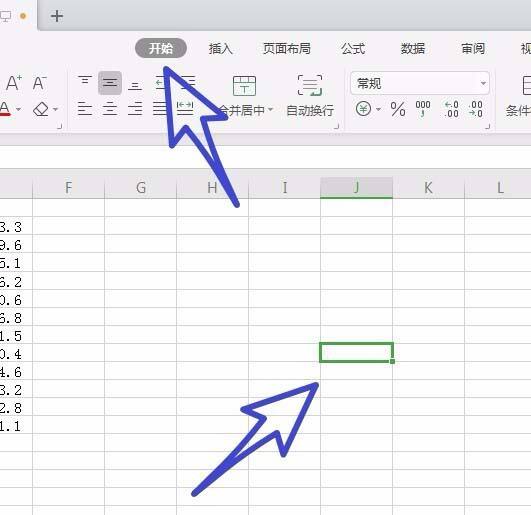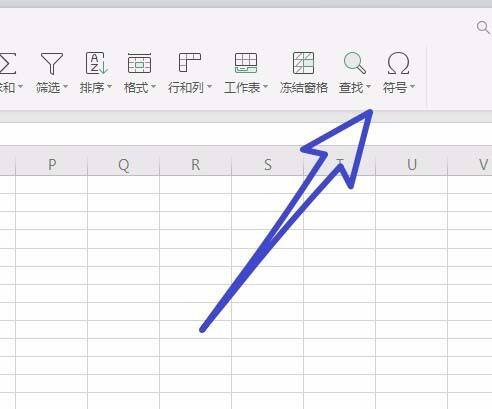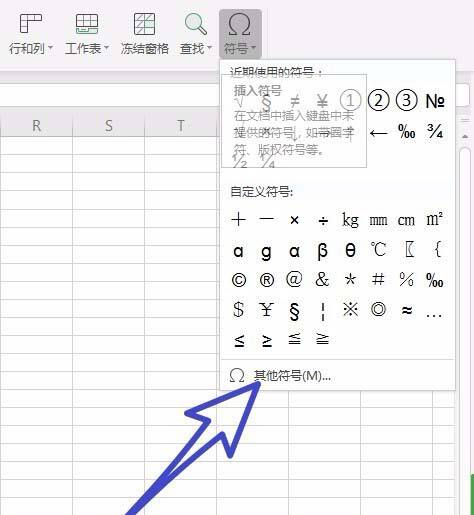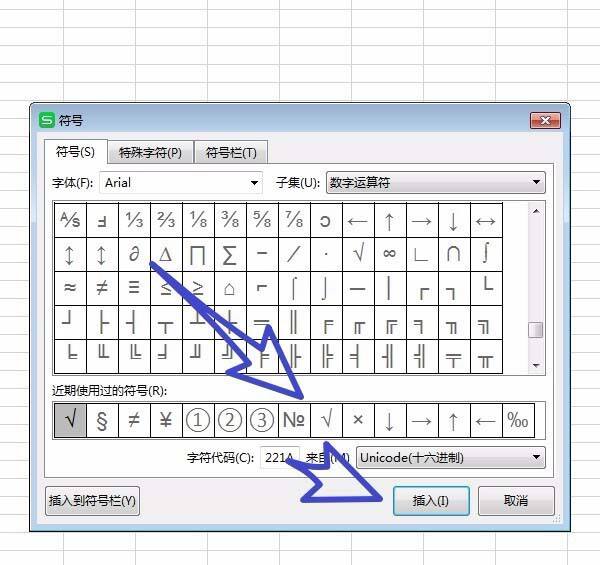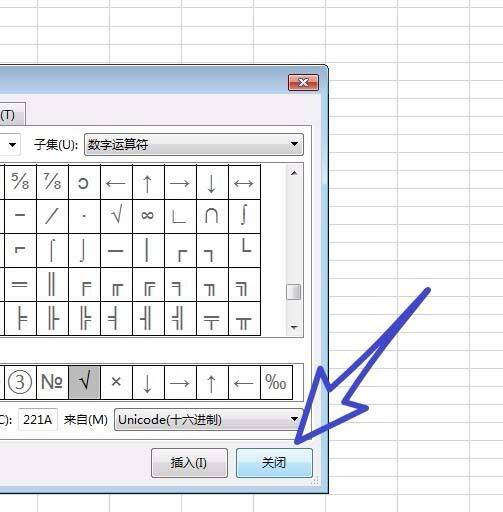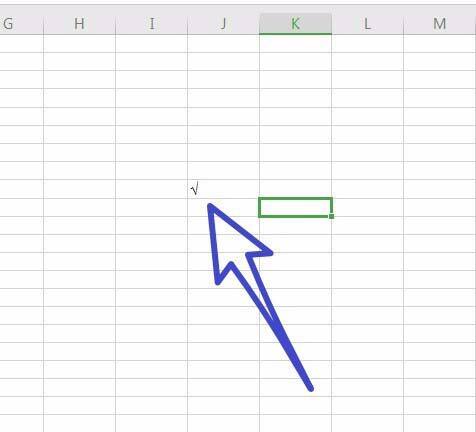wps office2019中输入特殊符号具体操作步骤
办公教程导读
收集整理了【wps office2019中输入特殊符号具体操作步骤】办公软件教程,小编现在分享给大家,供广大互联网技能从业者学习和参考。文章包含335字,纯文字阅读大概需要1分钟。
办公教程内容图文
2、接着在开始选项卡的最右侧功能区找到符号,点击打开,如下图所示,
3、可以看到在富豪中有很多符号可供我们进行选择,如果不够的话,我们点击下方的更多符号图标,如下图所示,
4、在更多符号页面,我们可以看到有很多种类的符号可供我们进行选择,找到我们想要使用的符号,点击插入图标,如下图所示,
5、我们想要插入的符号,超市完成之后,点击右侧的关闭图标,如下图所示,
6、最后就可以在单元格中看到我们所插入的符号了,如下图所示,
看完了以上为你们分享的wps office2019中输入特殊符号的具体操作步骤,你们是不是都学会啦!
办公教程总结
以上是为您收集整理的【wps office2019中输入特殊符号具体操作步骤】办公软件教程的全部内容,希望文章能够帮你了解办公软件教程wps office2019中输入特殊符号具体操作步骤。
如果觉得办公软件教程内容还不错,欢迎将网站推荐给好友。